La forma principal de reducir el tamaño de archivo de una imagen es aumentando la cantidad de compresión. En la mayoría de las aplicaciones de edición de imágenes, esto se hace mediante las selecciones que realiza en el cuadro de diálogo «Guardar como» o «Exportar como» al guardar un PNG, JPG o GIF. Cuanta más compresión, más pequeño será el archivo y más rápido se cargará en una página web.
Pero primero, tendrá que decidir cuál de los tres formatos de archivo desea usar. Si su imagen es una foto con muchos colores o una ilustración con gradaciones y desea reducir el tamaño del archivo, JPEG probablemente será su mejor opción. Si una foto similar necesita tener áreas transparentes o de compresión sin pérdida, se requerirá un PNG-24. Si tiene un gráfico simple con pocos colores y áreas sólidas, entonces su mejor opción será un GIF o PNG-8. Echaremos un vistazo a cómo obtener la mejor compresión en cada uno de los tres tipos de archivos a partir de archivos JPEG. Para obtener información sobre cómo comprimir PNGs o GIF, desplácese hacia abajo en esta página.
Comprimir un JPG
Es más fácil comprimir un JPG (también llamado JPEG) porque solo hay una cosa a considerar: la calidad. Cuando exportas a JPG desde un programa de edición de imágenes, se te pedirá que selecciones el nivel de calidad que deseas. Es posible que solo veas algunas opciones como: baja, media, alta o máxima. Es posible que se le dé un rango de números, por ejemplo, 0 (calidad más baja) a 12 (calidad más alta). O se le puede pedir que seleccione un porcentaje del 0% (calidad más baja) al 100% (calidad más alta). Siempre debe seleccionar la calidad más baja que aún sea adecuada para su propósito.
Una estrategia para seleccionar el mejor nivel es comenzar con una configuración de calidad bastante alta y, si se ve bien, intente reducir la calidad un poco. Si el nivel reducido se ve lo suficientemente bueno, intente otra reducción. Cuando alcanzas un nivel de calidad que no es satisfactorio, vuelve al nivel más bajo que aún era lo suficientemente bueno para tus propósitos. Siempre tenga en cuenta cuál es el propósito del gráfico. Si está publicando una foto de una flor en un sitio web de una enciclopedia botánica, probablemente desee que sea de calidad bastante alta para que se puedan ver claramente pequeños detalles distintivos. Si está publicando una foto de flores solo para celebrar la llegada de la primavera, entonces una calidad mucho más baja probablemente estaría bien. Tomemos una rebanada de una foto de flor y exportémosla a seis configuraciones de calidad diferentes.
Calidad 100%, tamaño de archivo de 103 KB
La imagen de abajo se exportó al 100% de calidad. Rara vez se necesitaría este ajuste.

80% calidad, tamaño de archivo de 48 KB
La configuración del 80% es prácticamente indistinguible de la configuración del 100%. Pero veamos si podemos comprimirlo más.

60% calidad, tamaño de archivo de 28 KB
Incluso al 60%, la mayoría de las personas no notarían ninguna diferencia con la configuración del 100% y, como es un cuarto del tamaño, se cargaría cuatro veces más rápido.

40% calidad, tamaño de archivo de 17 KB
Para muchos usos generales, incluso esta imagen de calidad del 40% sería aceptable. Y cinco veces más rápido de cargar que el original.

20% calidad, tamaño de archivo de 12 KB
Se está poniendo feo aquí.

0% calidad, tamaño de archivo de 7 KB
El bloqueo de la compresión JPG extrema es muy obvio.

Foto de muestra de la colección de fotos de plantas de stock de la FCIT en el sitio web de ClipPix ETC.
Otra forma de guardar el tamaño del archivo con JPG es desenfocar ligeramente la imagen antes de comprimirla. Una imagen con menos bordes afilados y detalles nítidos se comprimirá mucho más pequeña. Tal vez tenga la intención de usar una foto como imagen de fondo. Es un caso perfecto para usar una foto borrosa. Incluso puede desenfocar solo partes de una imagen y ahorrar archivos. A continuación se muestra una foto de un lirio de día con un fondo ocupado. El tamaño del archivo es de 77 KB cuando se comprime con una calidad del 60%.

Si tomamos la misma imagen, seleccionamos el fondo en un programa de edición de imágenes como Photoshop, y luego desenfocamos la selección, solo el fondo se desenfocará y la flor permanecerá nítida. La foto de abajo se exportó a JPG con la misma configuración de calidad del 60% que la anterior y es de solo 54 KB, un ahorro de aproximadamente el 30% del tamaño del archivo, por lo que se cargará mucho más rápido. En este ejemplo, terminamos con una foto un poco más artística donde el foco permanece correctamente en la flor en sí y también logramos ahorros significativos en el tamaño del archivo. Eso es ganar-ganar.

Una última nota sobre JPG. Recuerde que este es un formato con pérdidas. Cada vez que guardas un archivo como JPG, pierdes calidad. Si crees que alguna vez querrás volver a usar la misma foto, asegúrate de guardar el original en un formato como TIFF o PSD y luego exporta el archivo a JPG. Eso le da tanto el JPG comprimido para usar en la Web como su archivo original sin comprimir que puede usar de nuevo más tarde. Lo único que definitivamente no desea hacer es guardar su única copia de un archivo como un JPG comprimido, volver a abrirlo para editarlo y guardarlo de nuevo como un JPG. Es como hacer fotocopias de fotocopias. Cada vez la calidad empeorará. Siempre es mejor volver a su archivo original sin comprimir.
Comprimir un GIF
La opción tradicional de tipo de archivo para gráficos que consisten en áreas simples y pocos colores es GIF, aunque ahora se pueden lograr los mismos resultados con un PNG-8 (y con un tamaño de archivo más pequeño).
Las imágenes GIF están limitadas a 256 colores, pero puede establecer una profundidad de color más baja para ahorrar considerablemente en tamaño de archivo. Para obtener los mejores resultados, intente llegar a uno o menos de los siguientes números de colores: 256, 128, 64, 32, 16, 8, 4, an 2. Por ejemplo, si su imagen tiene 33 colores, podrá reducir gran parte del tamaño del archivo si puede reducir la paleta a 32 colores, pero no obtendrá los mismos ahorros al pasar de 32 a 31 colores.
Consulte » ¿Qué es la profundidad de bits?»para más información e imágenes de ejemplo.
Al guardar (o exportar) como GIF, primero seleccione el número de colores que desee en la imagen final. En segundo lugar, si notas «bandas» en áreas de degradados, la imagen probablemente no era una buena candidata para GIF en primer lugar, pero puedes hacer que las bandas sean menos obvias seleccionando un patrón de tramado, generalmente el patrón de «difusión» funcionará mejor. En tercer lugar, si tienes áreas transparentes de la imagen, asegúrate de seleccionar «transparente.»
Hay algunas configuraciones que puede ignorar. Deje» Web snap » en cero. Esta configuración es un remanente de los días en que la mayoría de los monitores no mostraban los millones de colores que muestran hoy en día. El ajuste» Mate » solía ser muy útil para ayudar a mezclar los bordes de un GIF transparente en el fondo, pero si eso es un problema para una imagen en particular, probablemente debería cambiar a PNG de todos modos.
Y, por supuesto, GIF ha sido la opción tradicional para las imágenes animadas, aunque PNG está a punto de hacerse cargo de esa área también.
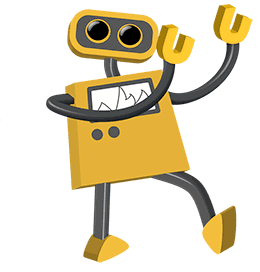
Gráfico de muestra de la colección de ilustraciones de robots de la FCIT en el sitio web de TIM.
Comprimiendo un PNG
Finalmente llegamos a PNG. Es el último en la lista, no porque sea el menos importante, sino porque incorpora características de JPG y GIF. Su popularidad ha ido creciendo constantemente y, según algunas estimaciones, ahora se utiliza en más sitios web que JPG o GIF. Puede parecer un poco más complejo al principio, pero si va a crear gráficos web de forma regular, ciertamente vale la pena dominarlos.
En primer lugar, deberá decidir si desea exportar como PNG-8 o PNG-24. PNG-8 es un GIF similar en el sentido de que es mejor para gráficos con pocos colores y áreas sólidas como logotipos. La principal diferencia entre PNG-8 y GIF es que el archivo PNG-8 generalmente será más pequeño que un archivo GIF. PNG-24 es similar a JPG en que es mejor para imágenes de tono continuo como fotografías u otras imágenes con más de 256 colores. La principal diferencia entre PNG-24 y JPG es que PNG-24 no tiene pérdidas, por lo que el tamaño del archivo será algo mayor que un JPG, pero la calidad será mayor.
Exportando como PNG-8. Si exportas a PNG-8 desde un programa de gráficos, verás una interfaz muy similar a GIF. Al igual que un GIF, deberás seleccionar el número de colores (2, 4, 8, 16, 32, 64, 128, o 256), si se debe agregar un patrón de tramado o no, y si se necesita transparencia o no. La única diferencia significativa es que el PNG-8 será ligeramente más pequeño.
Aquí hay una caricatura exportada como GIF de 32 colores. El tamaño del archivo es de 13,6 KB.
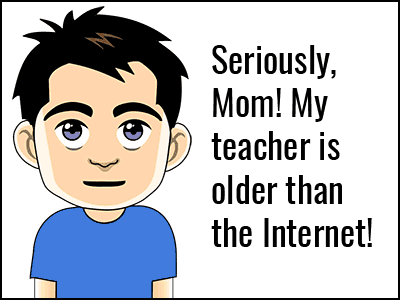
Aquí está el mismo dibujo animado exportado como un PNG de 32 colores con exactamente la misma configuración que la anterior. El tamaño del archivo es de 10,2 KB. Eso supone un ahorro del 25% en tamaño de archivo.
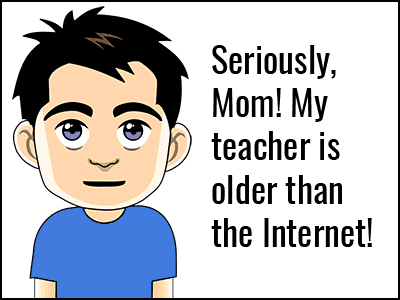
Gráfico de muestra de la colección de dibujos animados técnicos de la FCIT en el sitio web de TIM.
Exportando como PNG-24. Dado que PNG-24 es un formato sin pérdidas, realmente no tiene ninguna opción sobre la calidad al exportar. A diferencia de un JPG, no se descarta información de imagen. Eso también significa que el tamaño del archivo puede ser bastante grande.
Aquí hay una foto de guacamayos exportados como PNG-24. Su tamaño de archivo es de 400 KB. Es bastante grande.

Aquí está la misma foto exportada como JPG con la configuración de calidad máxima (100%). Su tamaño de archivo es de 259 KB.

Y aquí está la misma foto exportada como JPG en la configuración de alta calidad (60%). Su tamaño de archivo es de solo 69 KB.

Foto de muestra de la colección de fotos de animales de stock de la FCIT en el sitio web de ClipPix ETC.
Wow, si el PNG es 5 o 6 veces el tamaño de un archivo JPG utilizable, ¿por qué querría usarlo? Bueno, podría haber múltiples razones para elegir el PNG-24 en lugar de un JPG.
1. Si necesita transparencia en la imagen, el PNG es necesario porque los JPG no admiten transparencia.
2. Si desea un formato sin pérdidas, necesitará el PNG porque, incluso en la configuración máxima, un JPG pierde información y la imagen se degrada incluso si no es aparente a primera vista.
3. Si necesita absolutamente una imagen clara sin artefactos de compresión JPG, PNG es su elección. Un buen ejemplo es una captura de pantalla que incluye muchos tipos pequeños. Por su propia naturaleza, un JPG va a «difuminar» el tipo, lo que lo hace un poco más difícil de leer. El PNG reproducirá el tipo píxel por píxel tal y como apareció originalmente en la pantalla.
Páginas relacionadas
¿Cuál es la diferencia entre imágenes de mapa de bits e imágenes vectoriales?
¿Qué es la profundidad de bits?